4月2024更新:使用我们的优化工具停止收到错误消息并减慢您的系统速度。 立即获取 此链接
- 下载并安装 修复工具在这里。
- 让它扫描你的电脑。
- 然后该工具将 修理你的电脑.
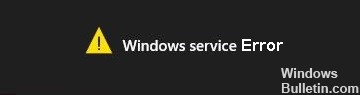
如果您的电脑出现“连接Windows服务失败”的错误信息,一般用户在管理员解决问题之前是无法连接设备的。 只需在您的计算机上执行这些简单的步骤,问题就会很快得到解决。
是什么导致 Windows 10 中出现“Windows 服务错误”?

- 此“无法连接到 Windows 服务”错误的主要原因是 Windows 无法启动或连接到执行系统操作所需的 Windows 服务。
- 大多数情况下,当您的计算机在 Windows 更新期间重新启动后崩溃时会发生此错误。
- 在大多数情况下,此错误消息是由丢失初始化组策略客户端服务所需的重要注册表设置引起的。
- “Windows 服务连接失败”错误消息也可能由 Windows 字体缓存服务、Windows 事件日志服务、系统事件通知服务或其他服务引起。
如何修复 Windows 10 中的“Windows 服务错误”?
2024年XNUMX月更新:
您现在可以使用此工具来防止 PC 问题,例如保护您免受文件丢失和恶意软件的侵害。 此外,它是优化计算机以获得最大性能的好方法。 该程序可轻松修复 Windows 系统上可能发生的常见错误 - 当您拥有触手可及的完美解决方案时,无需进行数小时的故障排除:
- 步骤1: 下载PC修复和优化工具 (Windows 10,8,7,XP,Vista - Microsoft金牌认证)。
- 步骤2:点击“开始扫描“找到可能导致PC问题的Windows注册表问题。
- 步骤3:点击“全部修复“解决所有问题。

启动系统文件检查
- 按Windows + X,然后选择命令提示符(管理员)。
- 然后在命令提示符下键入以下内容并按 Enter:
Sfc / scannow - 等待上述过程完成并重新启动计算机。
重启系统
- 按 Windows + R,键入 MSConfig,然后按 Enter 访问系统配置。
- 在常规选项卡上,选择选择性启动选项并确保未选择加载启动项选项。
- 单击服务选项卡,然后选择隐藏所有Microsoft服务复选框。
- 然后单击“全部禁用”以禁用所有其他服务。
- 重新启动计算机并查看问题是否仍然存在。
- 故障排除完成后,请务必按照上述所有步骤正常重新启动计算机。
禁用用户帐户控制
- 在 Windows 搜索中,键入“控制面板”并单击搜索结果的顶部。
- 然后选择用户帐户 -> 用户帐户 -> 更改用户帐户控制设置。
- 将滑块向下拖动到从不通知。
- 单击确定以保存更改并重新启动系统。
专家提示: 如果这些方法都不起作用,此修复工具会扫描存储库并替换损坏或丢失的文件。 在问题是由于系统损坏引起的大多数情况下,它都能很好地工作。 该工具还将优化您的系统以最大限度地提高性能。 它可以通过以下方式下载 点击这里
常见问题解答
如何解决 Windows 服务错误?
按 Windows 徽标键 + R 打开“运行”对话框。 在“运行”对话框中键入 msconfig,然后单击“确定”。 单击服务选项卡,通过选中旁边的框打开隐藏所有 Microsoft 服务选项,然后单击全部禁用。 然后切换到启动选项卡并禁用所有启动服务。
“无法连接到 Windows 服务”错误消息是什么意思?
当操作系统无法启动所需的系统服务或无法连接到它以运行其命令时,通常会出现错误消息无法连接到 Windows 服务。 它可能是组策略客户端服务、系统事件报告服务或其他服务。
如何运行系统文件检查器?
- 按Windows + X,然后选择命令提示符(管理员)。
- 然后在 cmd 中输入以下文本并回车:
- 证监会/扫描。
- 等待上述过程完成,然后重新启动计算机。


